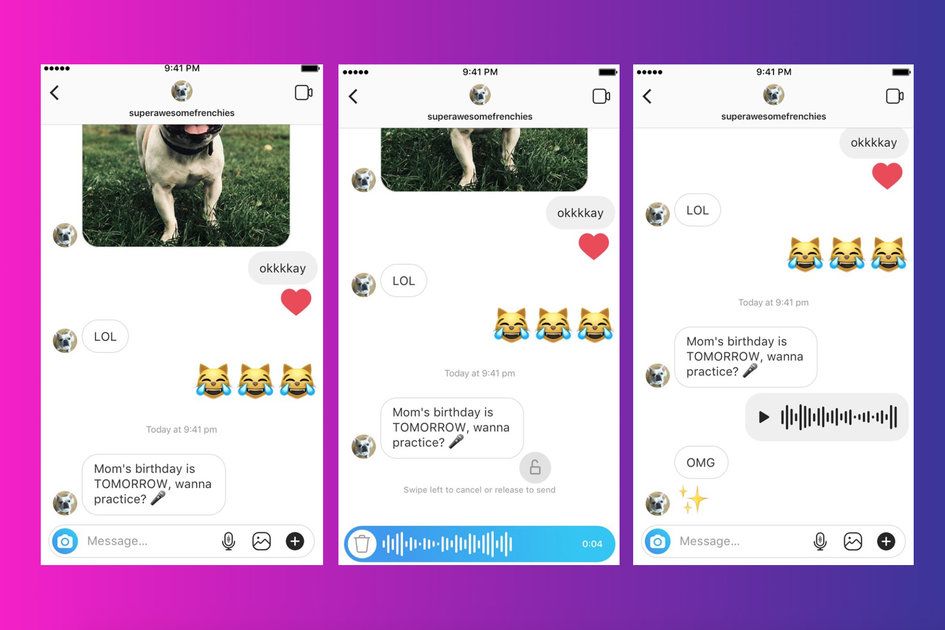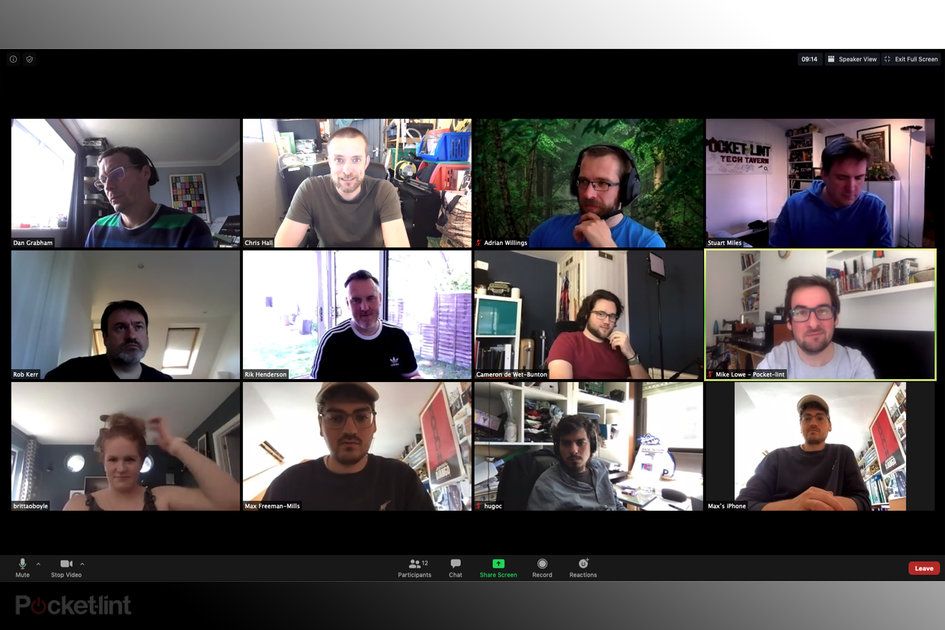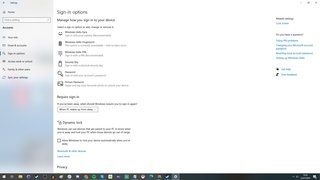Cara menutup semua tab Safari di iPhone secara bersamaan
Mengapa Anda bisa percaya?Halaman ini telah diterjemahkan menggunakan kecerdasan buatan dan pembelajaran mesin.
- Ada beberapa tip dan trik bagus yang tersembunyi di perangkat lunak iPhone. Apakah itu? memindai dokumen tanpa aplikasi pihak ketiga atau menggunakan logo Apple di bagian belakang sebagai tombol lain , memiliki beberapa permata hebat untuk membuat segalanya sedikit lebih mudah.
urutan film fast n angry
Kami memiliki fungsi yang merangkum beberapa tips dan trik terbaik untuk iPhone , tetapi di sini kami fokus pada cara menutup semua tab Safari di iPhone Anda sekaligus.
Anda mungkin sudah tahu cara melakukannya, tetapi jika belum, silakan, karena trik kecil ini adalah salah satu favorit kami.
Cara menutup semua tab Safari iPhone sekaligus
Jika Anda seperti kami dan Anda berakhir dengan beberapa tab Safari terbuka, menutup semuanya satu per satu bisa memakan waktu lama. Kami sudah membuka 220 sebelumnya.
Anda masih harus menutupnya satu per satu jika ada beberapa tab yang ingin Anda tetap buka, atau Anda dapat menuliskannya dan membukanya kembali nanti, tetapi jika Anda ingin menutup semuanya sekaligus, berikut caranya:
- Buka aplikasi Safari di iPhone Anda
- Tekan dan tahan kotak di pojok kanan bawah
- Ketuk 'Tutup semua tab [x]'.
- Konfirmasi 'Tutup semua tab [x]'
Cara menutup tab Safari yang terbuka di Mac Anda dari iPhone
Jika Anda memiliki MacBook dimulai dengan ID Apple yang sama dengan Anda iPhone Saat Anda membuka aplikasi Safari dan mengetuk dua kotak di sudut kanan bawah, Anda akan melihat daftar halaman yang terbuka di MacBook Anda di bawah yang terbuka di iPhone Anda.
2 permainan kartu tangan
Tidak mungkin untuk menutup semuanya sekaligus dari iPhone Anda, tetapi menggesek dari kanan ke kiri pada setiap tab dalam daftar akan memunculkan opsi 'Tutup', memungkinkan Anda untuk mengeklik dan menutupnya di Mac dari iPhone .
Cara membuka tab penjelajahan pribadi di Safari di iPhone
Mode penjelajahan pribadi di Safari memungkinkan Anda mengunjungi situs web tanpa Safari mengingat halaman mana yang telah Anda kunjungi, riwayat pencarian Anda, atau informasi LengkapiOtomatis saat Anda menutup tab.
Untuk membuka tab penjelajahan pribadi di Safari di iPhone Anda, ikuti langkah-langkah ini:
- Buka aplikasi Safari di iPhone Anda
- Tekan dan tahan kotak di pojok kanan bawah
- Pilih tab pribadi baru
Anda juga dapat mengetuk kotak sekali, ketuk Pribadi di sudut kiri untuk menyorotnya, dan ketuk + di tengah untuk membuka tab Penjelajahan Pribadi baru. Peringkat Smartphone Terbaik pada tahun 2021: Ponsel Terbaik yang Tersedia untuk Dibeli Hari Ini OlehChris Hall31 Agustus 2021